© 2015-2022 Delans | Все права защищены
Маршруты
При необходимости, пользователь может построить на карте маршруты следования транспортного средства в рамках посещения адресов распоряжений по плану на доставки.
Способ 1. Вид маршрута - Автомобиль
Если в Настройках распределения выбирали пункт Автомобиль, то:
- 1Пользователь выделяет верхнеуровневый элемент (исполнителя) иерархического списка в таблице Планы доставки.
- 2В командной панели таблицы Планы доставки нажимает на кнопку Проложить маршрут.
- 3Если в настройках распределения был выбран пункт Возвращать ТС в точку отправления, то маршрут будет строится с учетом этого параметра.
- 4Проверяет визуальное отображение маршрута следования ТС в рамках посещения адресов распоряжений по плану на доставку на карте.
Скриншот 1. Способ - Автомобиль
Построение маршрутов на карте
Если необходимо отобразить все маршруты, то на карте выбираем кнопку Показать и выбираем пункт Маршруты. На карте маршруты отображаются в соответствии с цветом участника распределения.
Скриншот 2. Построение маршрутов на карте
Отображение всех маршрутов на карте
Комментарий: При изменении плана доставки маршрут сразу автоматически изменяется, но он не будет оптимальным, потому что это ручная корректировка.
Если пользователь согласен с результатами планов доставки, тогда нажимает на кнопку "Записать задания на перевозку", находящуюся в шапке формы модуля "Доставка".
Комментарий: Система формирует документы "Задания на перевозку", соответствующие строкам планов доставки в соответствующей таблице вкладки "Карта". Также, система перенаправляет пользователя на вкладку "Задания на перевозку".
Если пользователь согласен с результатами планов доставки, тогда нажимает на кнопку "Записать задания на перевозку", находящуюся в шапке формы модуля "Доставка".
Комментарий: Система формирует документы "Задания на перевозку", соответствующие строкам планов доставки в соответствующей таблице вкладки "Карта". Также, система перенаправляет пользователя на вкладку "Задания на перевозку".
Способ 2. Вид маршрута - Общественный транспорт
Если в Настройках распределения выбирали вид маршрута Общественным транспортом, то построение маршрута проводится данным способом.
Скриншот 3. Способ 2 - Общественный транспорт
На карте при нажатии на любую из точек или на сам маршрут отображается информация про него: длительность по времени и километраж.
Скриншот 4. Информация о маршруте
При нажатии на кнопку Подробнее система перенаправляет нас в браузер с более детальной информацией про маршрут.
Скриншот 5. Детальная информация о маршруте
Из него по кнопке Печать, в правом верхнем углу, есть возможность распечатать маршрут с его подробным описанием.
Скриншот 6. Печать маршрута
В системе, аналогично с другим видом доставки, после построения маршрута необходимо Записать задания на перевозку.
Скриншот 7. Запись задания на перевозку
Альтернативные маршруты
При построении маршрута и выборе необходимых настроек, система предлагает наиболее оптимальный вариант маршрута. Также есть возможность ознакомиться с возможными альтернативными маршрутами. Для этого достаточно нажать на сам маршрут и кнопку Показать альтернативные маршруты.
Скриншот 8. Показать альтернативные маршруты
На карте сразу же отображается альтернативный маршрут, который отображается другим цветом.
Скриншот 9. На карте альтернативный маршрут
При выборе альтернативного маршрута, в дереве сразу же пересчитываются данные и отображаются по тому маршруту, который выбран основным.
Скриншот 10. Отображение новых данных в маршруте
Документ Задание на перевозку записывается только по тем участникам, возле которых был установлен признак.
Скриншот 11. Задание на перевозку по участникам





